自己発送で出品する方法
価格改定のダッシュボードから「自己発送で出品」にカーソルを合わせ、「出品」を選択します。
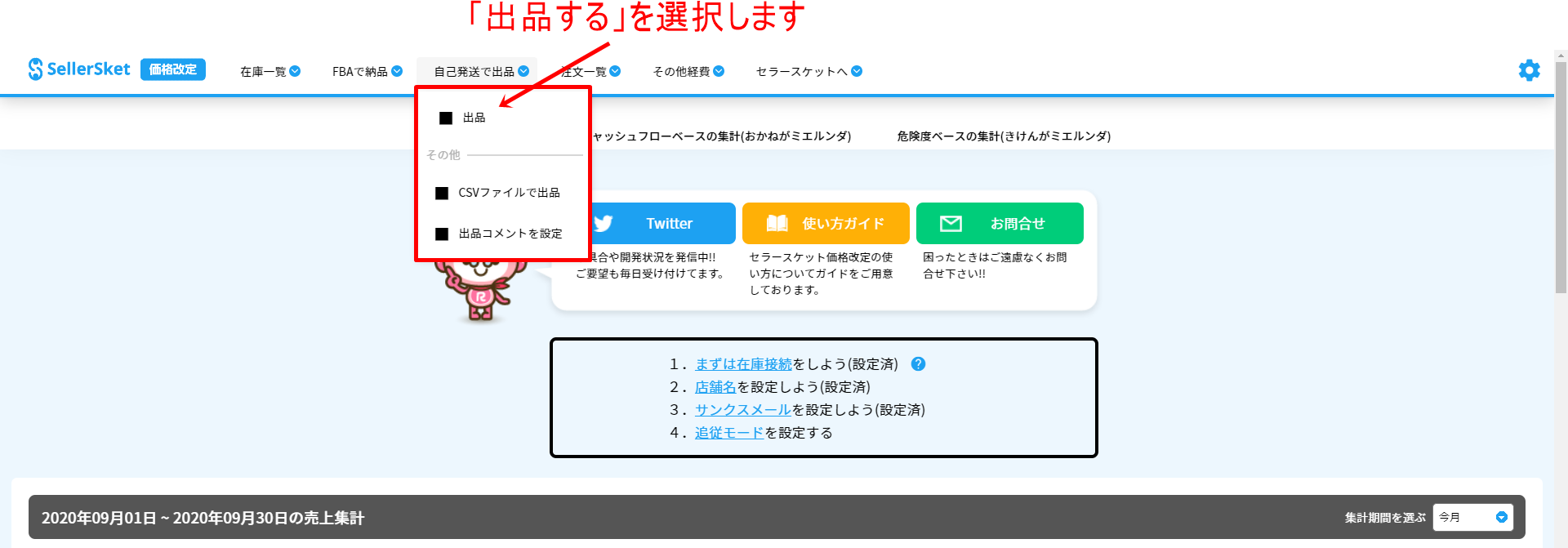
出品画面に移動したら、登録する商品を検索します。
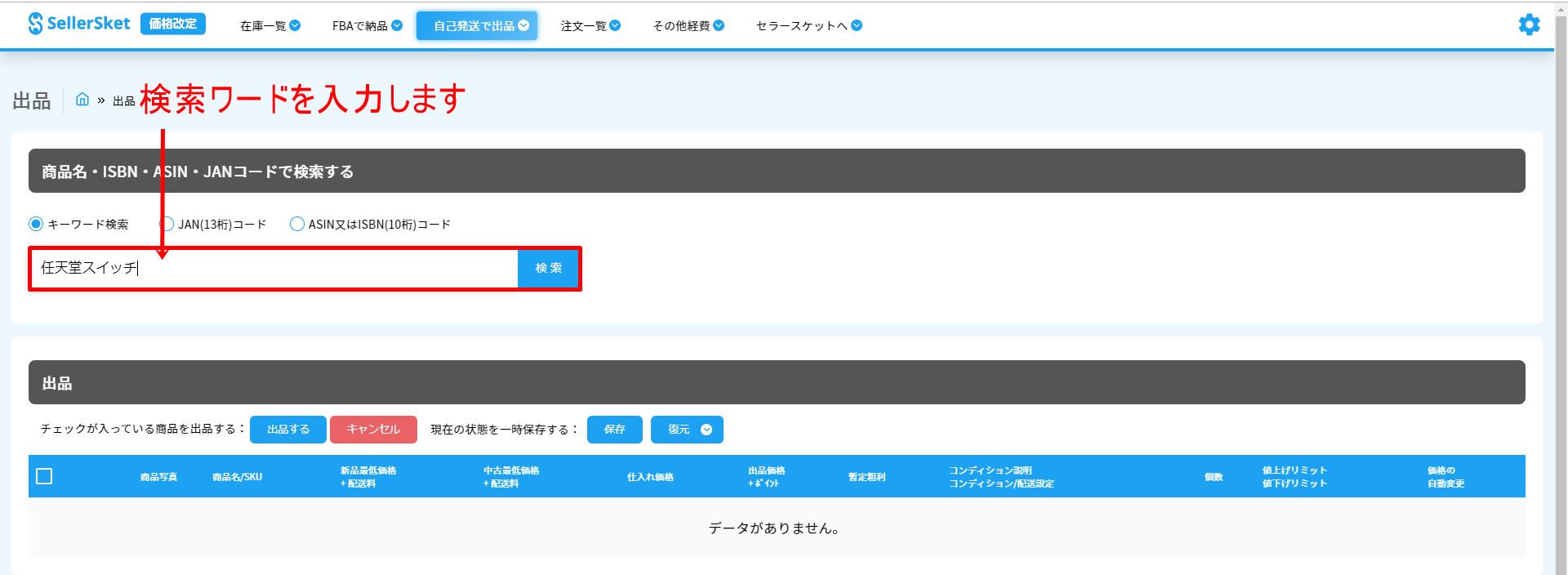
検索するとキーワードに関連した商品が表示されます。
表示されたら出品したい商品を選択していただき「出品する」をクリックします。

選択した商品が表示されたら、商品情報を入力していきます。
中古品は画像アップロードが可能
中古品に限り、商品画像をご自身でアップロードし登録できます。
①コンディション:中古を選択
まず商品のコンディションにて「中古」を選択してください。
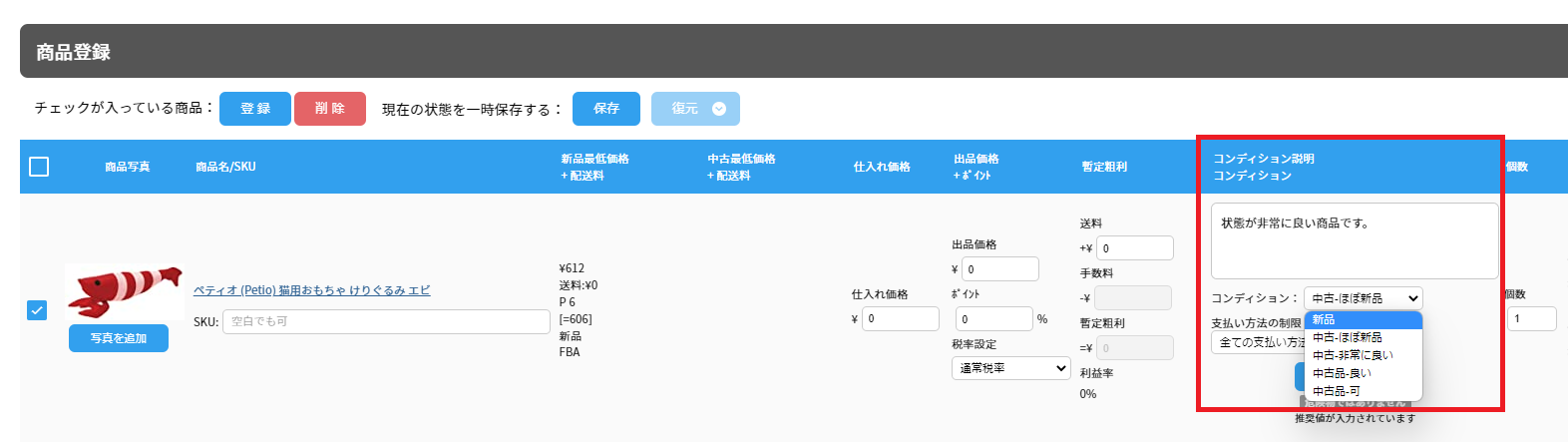
②画像をアップロード
「写真を追加」をクリックすると画像をアップロードできます。
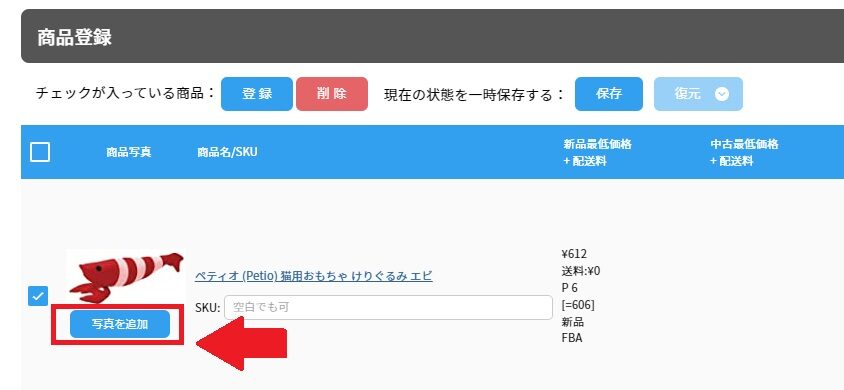
該当画像ファイルをドラッグ&ドロップすることにより、一度に複数枚の画像をアップロードすることも可能です。
※一度に7枚以上をアップロードしようとした場合はエラーとなります。
※ 既存の画像がある場合、既存の画像は削除されます。
③並び替えも可能
複数枚の画像を一度にアップロードすると、一番左のメイン画像から順番に登録されます。
アップロードした画像をドラッグ&ドロップすることで並び替えも可能です。
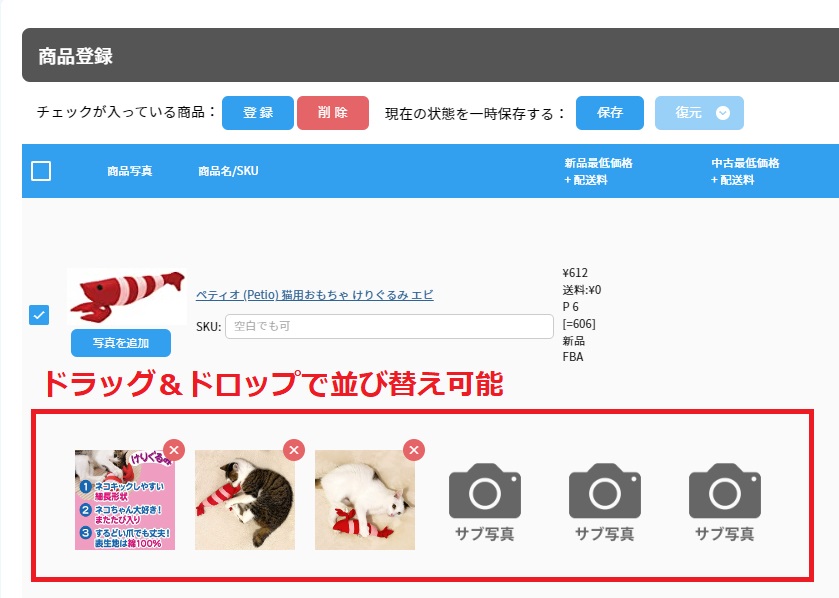
補足:SKUの任意生成
商品登録の際、SKUを任意で設定いただけます。
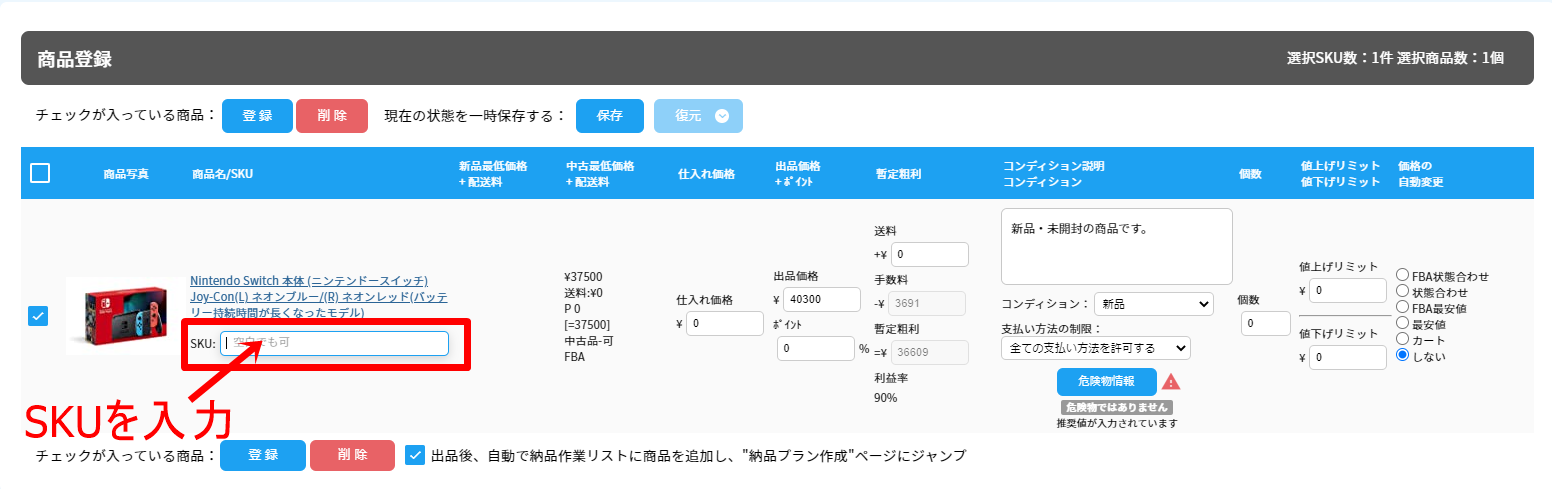
SKUの項目を空白にした場合は自動的に生成されます。
▼自動生成SKU
(西暦)_(月日)_(サブ番号)_(コンディション)_(仕入れ値)_(個数)

入力が完了したら「出品する」をクリックします。
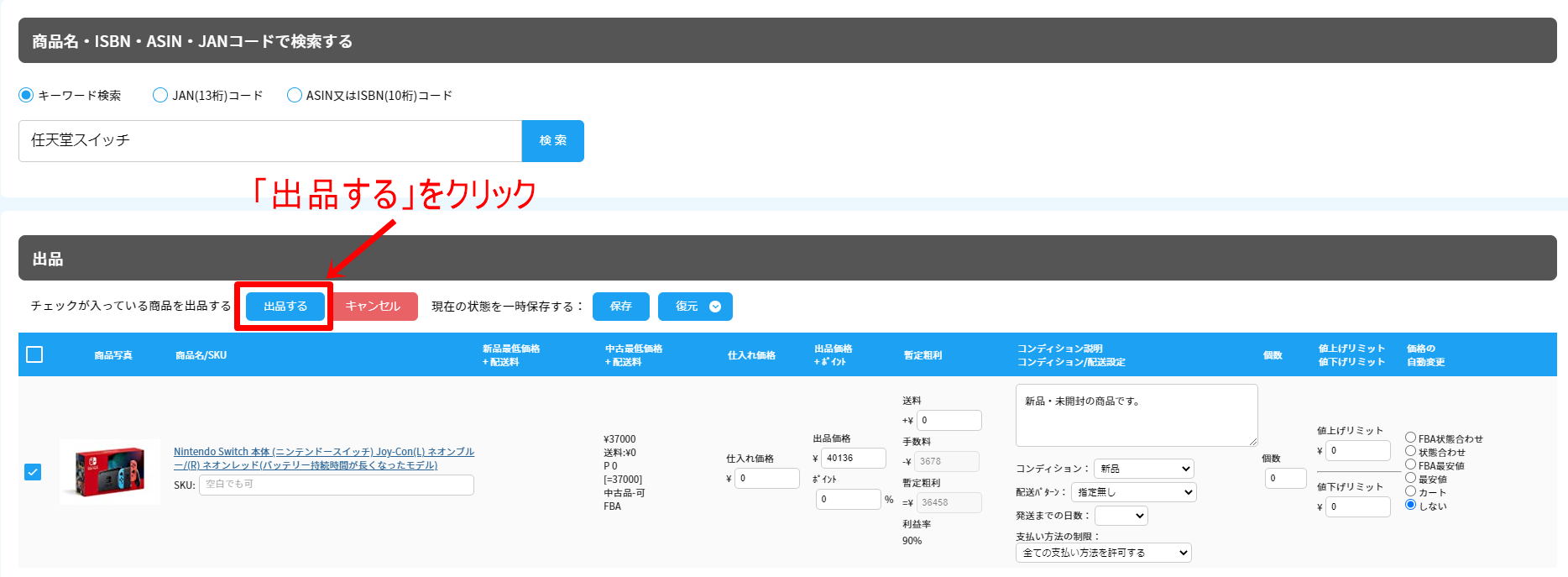
以上で自己発送での出品は完了となります。
- 移行された配送パターン
- プライム配送パターン
- 指定なし
セラースケット価格改定では、自己発送で出品をする商品の配送方法をセラーセントラルで設定した配送パターンから選べるようになりました。
設定方法をご紹介いたします。
配送パターン設定方法
- STEP.1セラーセントラルで配送パターンを設定
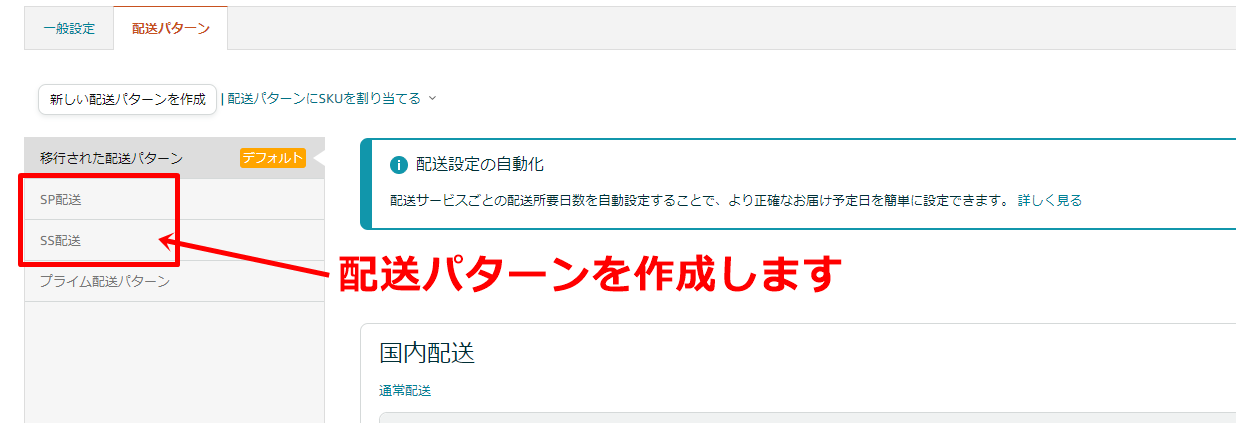
- STEP.2セラースケット価格改定から配送パターン設定の画面で配送パターン名を登録
セラーセントラルに登録した配送パターン名を配送パターン設定ページに登録します。
配送パターン1、2はデフォルト登録されておりますので、配送パターン3からご登録をお願い致します。
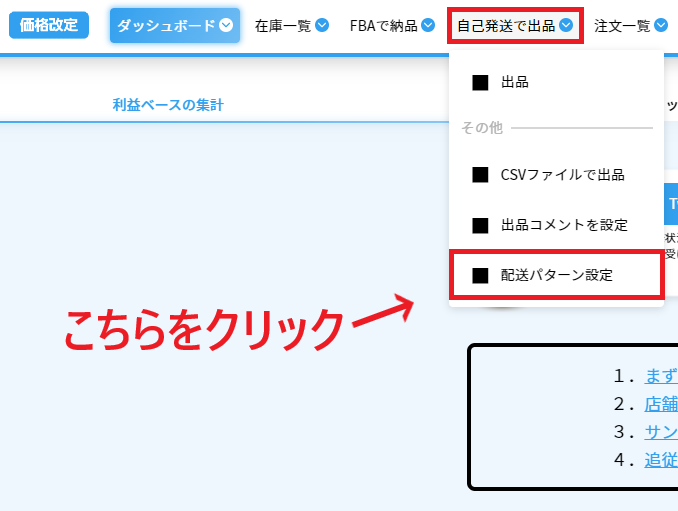
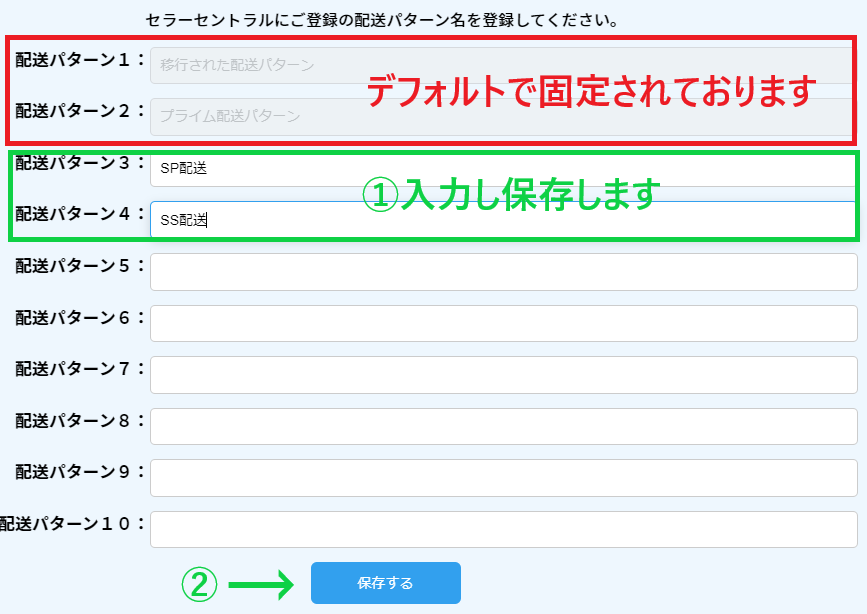
- STEP.3自己配送出品ページの配送パターンへ反映
登録した配送パターン名の反映が行われますので、選択して出品を行ってください。
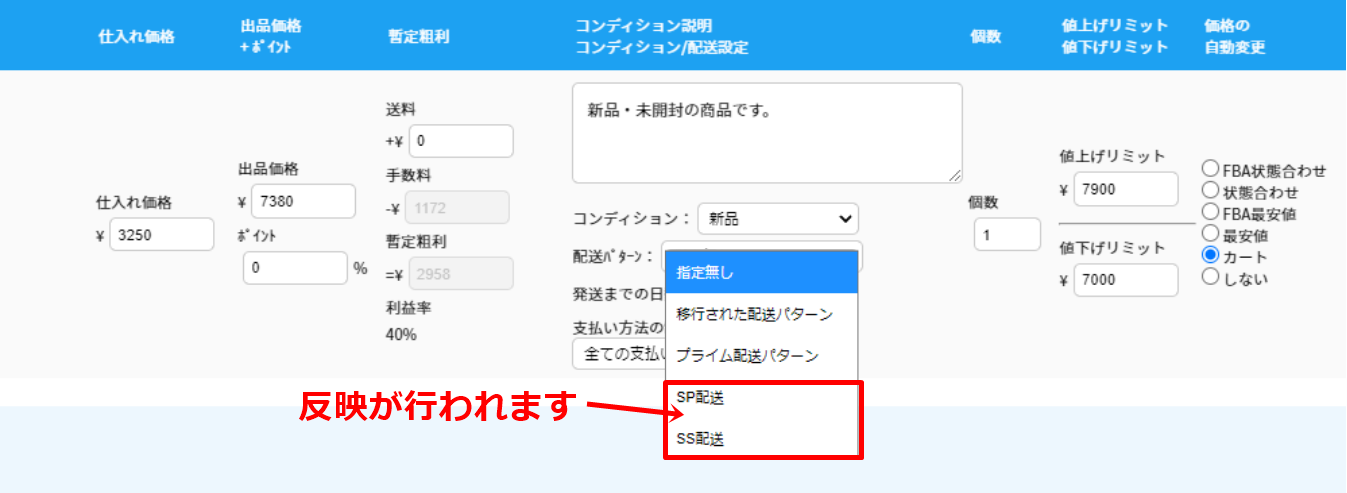
詳細はマニュアル:セラースケット価格改定でのCSV出品についてをご確認ください。
※必ずセラーセントラルに登録をしている配送パターン名で登録を行ってください。
半角、全角等お間違いになると反映が行われません。


